האם תהית לעתים קרובות כיצד למצוא את עורכי ה-PDF הטובים ביותר עבור Mac? כשמדובר במערכות Mac, לעתים קרובות קצת מאתגר למצוא אפליקציות שיכולות לעבוד בצורה הטובה ביותר עבור ה-Macbook שלך.
אז הנה אנחנו עם ה פתרון PDF הטוב והחינמי עבור Mac בבלוג שלנו שיכול לעזור לך לקרוא ולערוך בקלות את קובצי ה-PDF שלך, למלא טפסי PDF ולבצע אינספור משימות אחרות ללא מאמץ.
צור, המר, שלב, פיצול וייצוא טקסט כמו גם דפים כדי לעבד ולנהל אותם בצורה טובה יותר בעזרת עורך קבצי PDF.
13 תוכנת עורך PDF בחינם הטובה ביותר עבור Mac בשנת 2021:
אז בואו לגלות את 13 עורכי קבצי PDF הטובים ביותר עבור מחשבי Mac בשנת 2021.
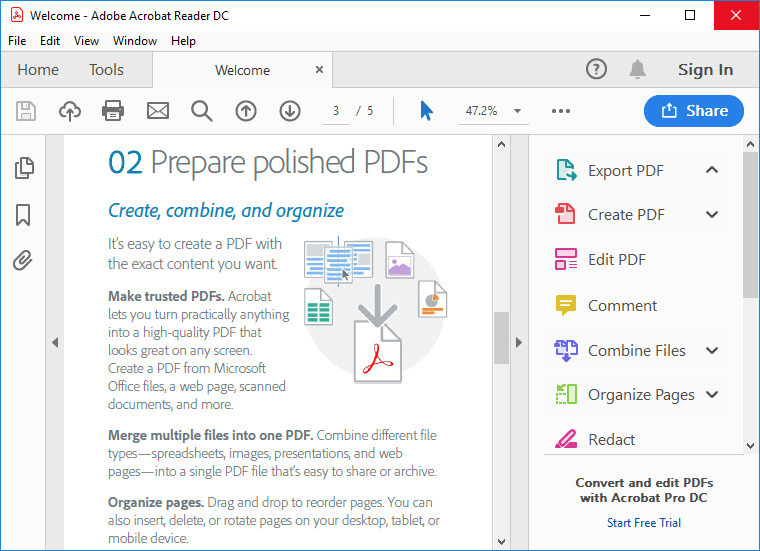
Adobe Acrobat היא אחת הידועות ביותר תוכנה לעריכת קבצי PDF שמציע את פתרון ה-PDF הטוב ביותר למחשב שולחני כולל גרסה ניידת למילוי, חתימה ושיתוף של קובצי PDF מכל מכשיר.
זה מגיע עם ממשק משתמש אטרקטיבי עם פונקציונליות מגע. ישנה אפשרות לנסות את הכלי בחינם למשך 7 ימים לפני רכישתו.
אתה יכול לערוך קבצים בכל עת ובכל מקום עם Acrobat. הכלי אכן תומך בהרבה תכונות מתקדמות; עם זאת, זה מעט מורכב למתחילים.
תכונות עיקריות:
- משווה מסמכים במהירות.
- מזהה שדות טופס באופן אוטומטי.
- הפוך קבצי MS Office ללא מאמץ ל-PDF.
- תומך בעיצוב אוטומטי.
- כולל בדיקת איות מובנית.
- הוסף חתימות דיגיטליות עם הכלי הזה.
קרא עוד: כיצד להמיר PDF לאקסל (מקוון ולא מקוון)
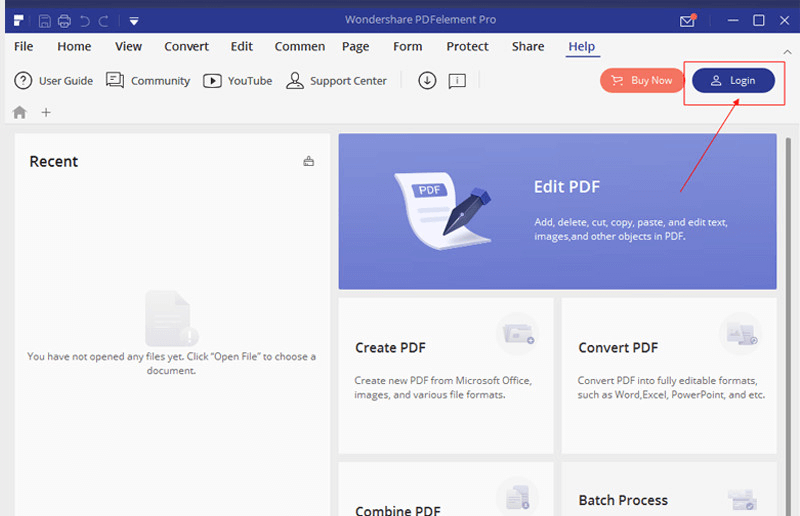
תוכנה מצוינת נוספת לעריכת קבצי PDF היא PDFelement. עם תוכנית זו, אתה יכול בקלות לערוך ולהמיר קבצים בפורמט PDF. בנוסף, הוא תומך גם בתכונות OCR, הערות, עיבוד טפסים וחתימה דיגיטלית.
זהו פתרון מדהים למערכות Mac ונותן יתרון תחרותי למוצרי תוכנה אחרים בקטגוריה זו בזכות טכנולוגיית מיצוי הנתונים שלו.
תכונות עיקריות:
- ערוך קובצי PDF בצורה חלקה עם כלי הערות ותכונות עריכה מעולות.
- המר וצור קובצי PDF בקלות.
- עיצוב פשוט וממשק משתמש.
- תומך בכלי OCR וכלי עיבוד אצווה.
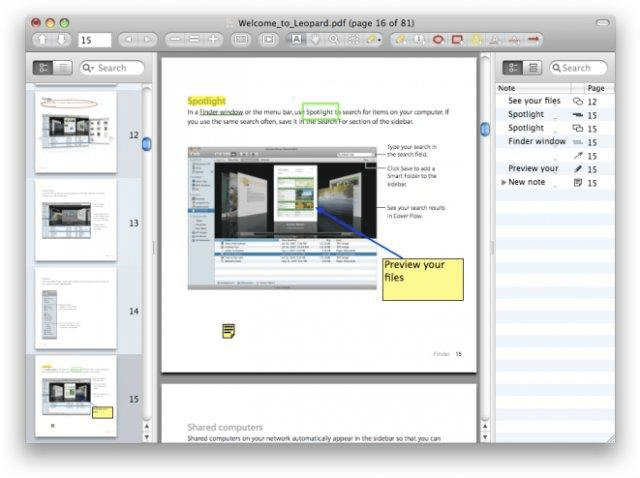
Skim הוא חינמי עורך PDF של Mac בעל עיצוב קל. קרא קובצי PDF ללא מאמץ בנוסף לעריכת קובצי PDF וליצירה והמרת טקסטים. אתה יכול אפילו לשפר את הטקסט של PDF עם תכונת העריכה המעולה.
הוא מציע כלי לרישום הערות, תכונת הדגשת טקסט, כלי הגדלה ועוד הרבה יותר. הבה נסתכל על התכונות העיקריות בפירוט להלן:
תכונות עיקריות:
- הוסף סימניות בקלות עם הכלי הזה.
- צלם צילומי מסך של קבצי PDF לעיון עתידי.
- תומך בשלט רחוק של Apple.
- תומך באופן נרחב ב-AppleScript.
כשזה מגיע לדיון על תוכנת עריכת ה-PDF הטובה ביותר של Mac, אז איך נוכל להשאיר מאחור את Preview שהוא היישום החינמי המובנה של Mac?
Mac Preview פותחת שפע של אפשרויות לעריכת קובצי PDF. תוהה מה אתה יכול לעשות עם אפליקציית Preview?
באמצעות תוכנית זו אתה יכול למזג קבצי PDF, לפצל אותם, להגדיל את קובצי ה-PDF וכן לאבטח את קובצי ה-PDF שלך. התכונות הטובות ביותר של אפליקציה זו מוזכרות להלן:
תכונות עיקריות:
- תומך בתכונת הדגשת טקסט.
- ייצא בקלות את קובץ ה-PDF שלך לפורמטים אחרים.
- הוסף חתימה דיגיטלית לקובצי PDF באמצעות אפליקציה זו.
- קרא PDF במהירות עם האפליקציה הזו.
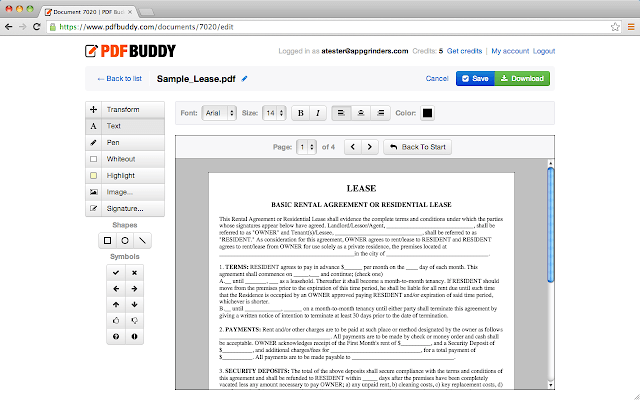
הבחירה הבאה שלנו היא PDF Buddy שהוא כלי מקוון לעריכת קובצי PDF. כל מה שאתה צריך לעשות הוא לגרור ולשחרר קובץ PDF בכלי ולהתחיל לערוך את ה-PDF. נשמע די פשוט, נכון?
זה אכן פשוט ובטוח לחלוטין לערוך קובצי PDF עם הכלי הזה. אתה יכול להשתמש בתכונות נרחבות של אפליקציה זו כדי לערוך קובץ PDF לפי בחירתך. להלן כמה מהתכונות החשובות של אפליקציה זו:
תכונות עיקריות:
- הכלי מגיע עם SSL (שכבת Sockets Secure) והצפנה AES-256-bit להגנה על קבצי PDF.
- אתה יכול לערוך עד 3 קובצי PDF בכל חודש עם הכלי הזה בחינם.
- כלי זה נגיש מכל מקום.
קרא עוד: כיצד להמיר PDF ל-Word
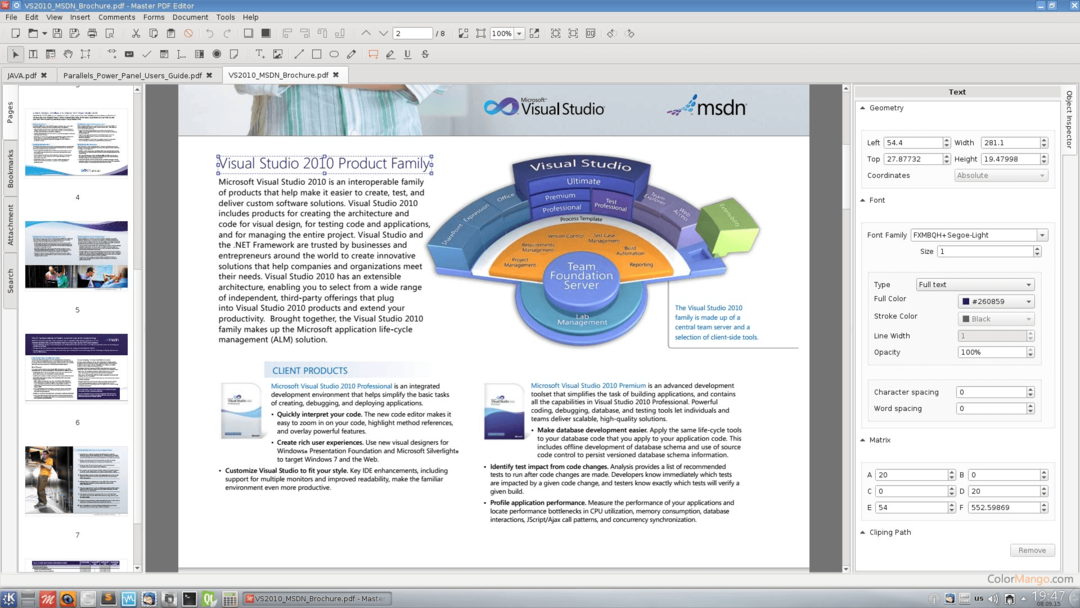
אם אתה רוצה לחקור יותר אפליקציות עורך PDF עבור macOS, אז אתה יכול לצפות לבחירת Master PDF Editor מכיוון שהוא מאפשר לך להמיר בצורה חכמה קבצי PDF למספר פורמטים של קבצים.
אתה יכול גם לערוך כל חלק מקובץ ה-PDF שלך בעזרת כלי זה; עם זאת, יש לו ממשק מעט מורכב. למרות שגרסה חינמית זמינה, עדיין יש לה היקף מוגבל של פונקציות ותכונות.
תכונות עיקריות:
- זה תואם למערכות מבוססות לינוקס.
- זה מאפשר לך לערוך גם טקסטים וגם תמונות בקובץ PDF.
- הכלי מופעל גם עם יכולות OCR, סריקה והדפסה.
- מגיע עם כלי הערות רבי עוצמה כמו Sticky Note, Strikethrough, כלי מדידה וכו'.
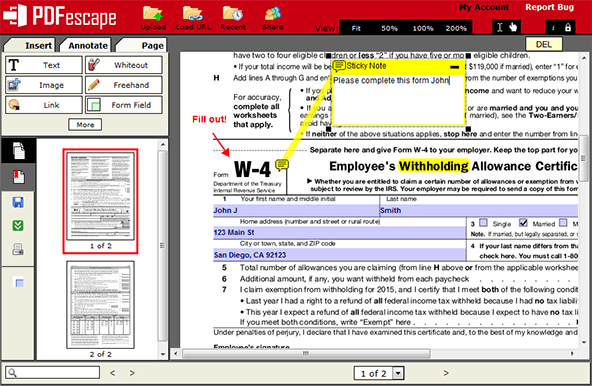
האם ידעת ש-PDFescape תואם לכל דפדפני האינטרנט הגדולים, וזו הסיבה שכללנו את הכלי הזה ברשימת עורכי ה-PDF הטובים ביותר עבור מחשבי Mac?
יישום זה הוא א עורך PDF בחינם עבור Mac שעוזר ליצור טפסי PDF ולבצע אינספור פעולות עם התכונות המשכנעות שלו. זהו כלי מקוון לחלוטין וכדי להתחיל אתה רק צריך ללחוץ על הכפתור המקוון החינמי באפליקציית האינטרנט.
תכונות עיקריות:
- קרא וערוך קובצי PDF.
- כלים שונים להוספת טקסט, סיבוב תצוגת PDF, הגדלה של קובץ וכו'.
- אתה יכול אפילו להגן על קובצי ה-PDF שלך באמצעות סיסמה.
- אפליקציה זו גם מאפשרת לך לשתף קובצי PDF בקלות.
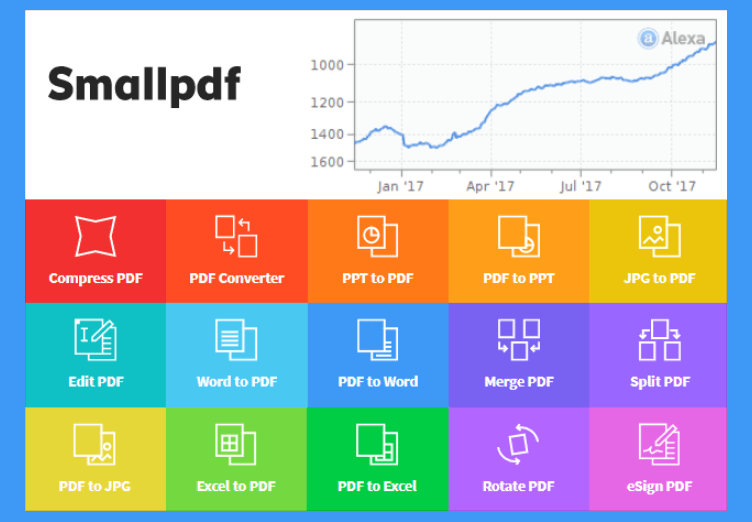
זהו כלי מקוון נוסף לעריכת קובצי PDF. כלי חוצה פלטפורמות זה מאפשר לך להוסיף טקסטים ולמלא טפסים. עם ממשק פשוט, אתה יכול לשנות בקלות קובצי PDF.
כל שעליך לעשות הוא לגרור ולשחרר את הקבצים שלך או לעיין ולבחור את הקובץ מה-Macbook, Dropbox או Google Drive כדי להתחיל בתהליך העריכה. להלן כמה תכונות חשובות של אפליקציה זו:
תכונות עיקריות:
- אינו דורש התקנה או רישום.
- המרת PDF לפורמטים שונים של קבצים.
- עם הצפנת SSL חדישה, זה מאבטח את ה-PDF שלך.

PDFpenPro הוא עורך PDF נוסף של Mac שניתן להשתמש בו למטרות מקצועיות. בדומה לאפליקציית Preview, לכלי זה יש ממשק משתמש פשוט ולכן הוא נהדר למתחילים.
תכונות עיקריות:
- בעל מאפייני הערה אינטואיטיביים.
- עוזר להמיר קובצי PDF לפורמטים של Word, Excel, Powerpoint.
- מופעל לביצוע OCR במסמכים סרוקים.
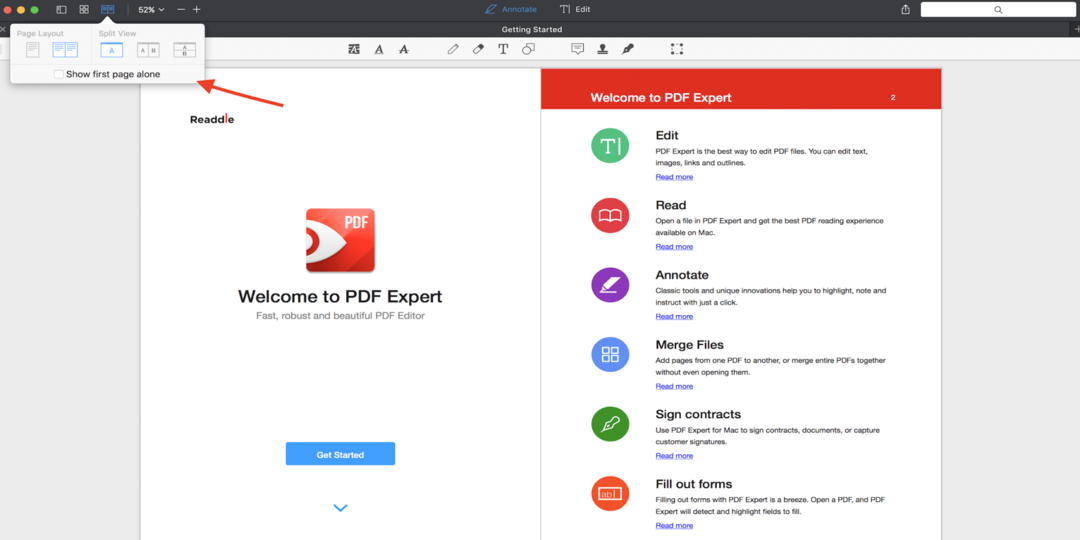
הבחירה הבאה שלנו היא PDF Expert שהוא ללא ספק עוד עורך PDF הטוב ביותר עבור Mac. זהו עורך PDF מהיר, חזק ויפהפה שהוכר כ- "אפליקציה של השנה" ב-Mac App Store.
עם אפליקציה זו, אתה יכול ליהנות מחוויית קריאה מתקדמת מכיוון שהיא מאפשרת פונקציית גלילה חלקה, חיפוש מהיר והרבה פריסות מעניינות. זה מגיע עם תכונת חיפוש מתקדמת. תכונות מעניינות אחרות כוללות:
תכונות עיקריות:
- הוסף הערות למסמכים.
- מיזוג קבצים ותצוגה מפוצלת עם האפליקציה הזו.
- מילוי קבצי PDF וכלול חתימות דיגיטליות.
- צמצם את גודל הקובץ גם עם האפליקציה הזו.
קרא עוד: כיצד להסיר סיסמה מ-PDF
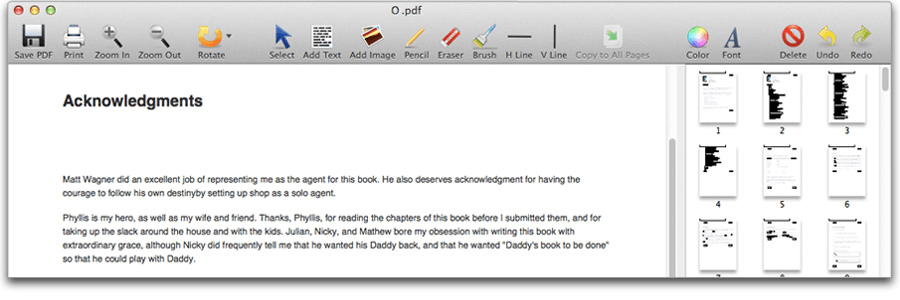
ערוך תוכן PDF בקלות עם יישום זה. ניתן להגדיר זאת כתוכנת עריכת PDF טובה של Mac מכיוון שהיא תואמת לחלוטין ל-macOS. אתה יכול בקלות להוסיף טקסט ותמונות, לסובב קובצי PDF, למחוק תוכן לא רצוי וקובצי PDF עם סימן מים בעזרת הכלי הזה.
תכונות עיקריות:
- שמור לצמיתות PDF ערוך.
- צייר קווים בקלות למטרות הערות.
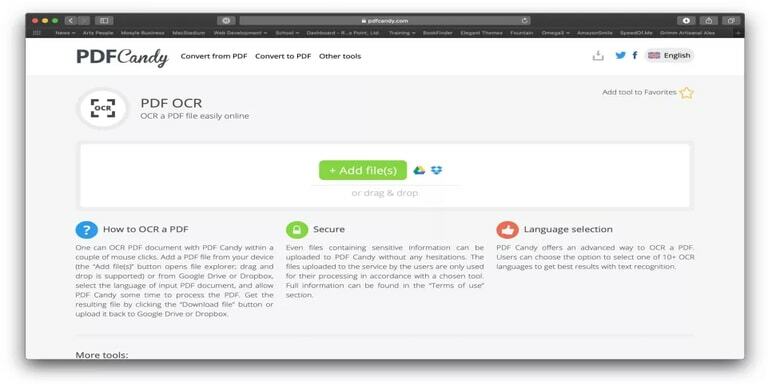
הנה, PDF Candy, עוד אפליקציה פנטסטית לעריכת קובצי PDF ב-Mac. בעזרת כלי עריכה זה, אתה יכול לקבל גישה לכל תכונות העריכה הבסיסיות אך המתקדמות, כולל השוואת מסמכים, עיצוב וכדומה. והדבר הטוב ביותר בכלי זה הוא שאתה יכול להשתמש בכל התכונות שלו בחינם לחלוטין. נשמע די טוב! מלבד זאת, יש לו תכונות OCR מובנות שאינן מוצעות על ידי עורכי PDF אחרים. אבל, אתה לא יכול לערוך את טקסט ה-OCR ישירות בתוך העורך מבוסס האינטרנט של Candy. לעריכת טקסט OCR אתה צריך להעלות את ה-PDF ולאחר מכן לקבל את הטקסט המחולץ של ה-PDF, לאחר מכן, צור מסמך Word רגיל או מסמך טקסט. עכשיו, אתה מוכן ללכת!
תכונות עיקריות:
- בעל כלי פריסת PDF מתקדמים.
- מבטיחה להציע המרה באיכות גבוהה של קבצי PDF.
- יכול למזג ולהמיר מספר מסמכים בו זמנית.
- זה לא דורש חיבור אינטרנט פעיל כדי לעבד את המסמכים שלך.

עוד עורך PDF בחינם הטוב ביותר עבור Mac הוא FormSwift, כלי עורך PDF שונה לגמרי מאחרים. פשוט, אתה רק צריך להעלות את קבצי ה-PDF כדי לערוך אותם. בנוסף, הוא מספק גם ספרייה גדולה של טפסים משפטיים שתוכל למלא באופן מקוון ולאחר מכן להוריד כמסמך PDF או Word רגיל. עם זאת, כלי הטקסט של FormSwift מוגבלים. זה אומר שהוא מציע רק 4 סגנונות גופנים אז אתה צריך לבחור ביניהם. אבל, אתה יכול לשנות את גודל הגופן לפי העדפתך.
תכונות עיקריות:
- זה מגיע עם כלי בודק איות מובנה.
- ספריה רחבה של צורות עסקיות ומשפטיות.
- זה מאפשר לך להוסיף תמונות, טקסטים, סימני ביקורת למסמך ה-PDF שלך.
- כלי החתימה עוזר לך לחתום על המסמכים שלך מהמקלדת שלך, או תמונה שהועלתה.
- בעל יכולות עיצוב אוטומטי.
כיצד לערוך קובץ PDF?
להלן סקירה כללית כיצד לערוך קבצי PDF בעזרת כלי Adobe Acrobat:
- פתח את הקובץ עם הכלי Acrobat DC.
- לאחר מכן, לחץ על האפשרות "ערוך PDF" שתוכל למצוא בחלונית הימנית.
- לאחר מכן, תוכל להוסיף או לערוך טקסט, תמונות, פסקאות וכו'.
- מספר כלים נוספים הזמינים הם "קישור", "כותרות עליונות ותחתונות", "סימן מים" ו"רקע" למטרות עריכה נוספות.
- לבסוף, שנה את שם הקובץ שלך ושמור אותו.
מסיימים
עם זה, הגענו לנקודת הסיום של מאמר זה. אני מקווה שמצאת את עורך ה-PDF הטוב ביותר עבור Mac מהמאמר הזה. ערוך את קובצי ה-PDF שלך בקלות עכשיו עם כלי אידיאלי.
שתף את המחשבות שלך על ידי השארת תגובה בקטע ההערות למטה.